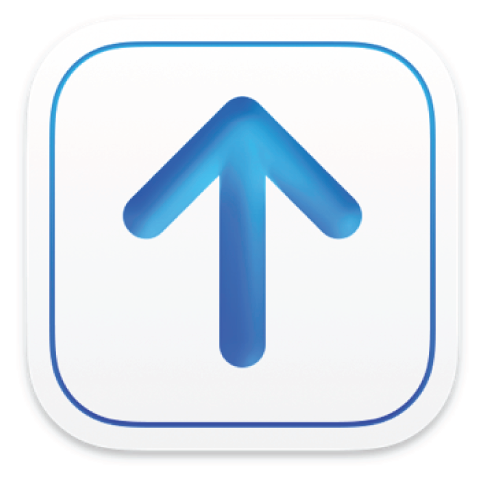
Přidání souboru
Jakmile zajistíte úplnost a správnost obsahu, včetně všech souborů prostředků, můžete předem vygenerované soubory balíčků nebo soubory aplikací přidat do okna Transporteru.
Přidání souborů
Ověřte, že u horního okraje okna Transporteru je zobrazen název vašeho poskytovatele.
Pokud máte statut služby encoding house a můžete doručovat obsah více poskytovatelům, objeví se místní nabídka Všichni poskytovatelé. Po kliknutí na místní nabídku Všichni poskytovatelé bude zobrazení filtrováno podle názvu poskytovatele.
V závislosti na typu odesílaného obsahu se může úvodní obrazovka lišit:
Typ obsahu
Okno pro přidání obsahu
Aplikace
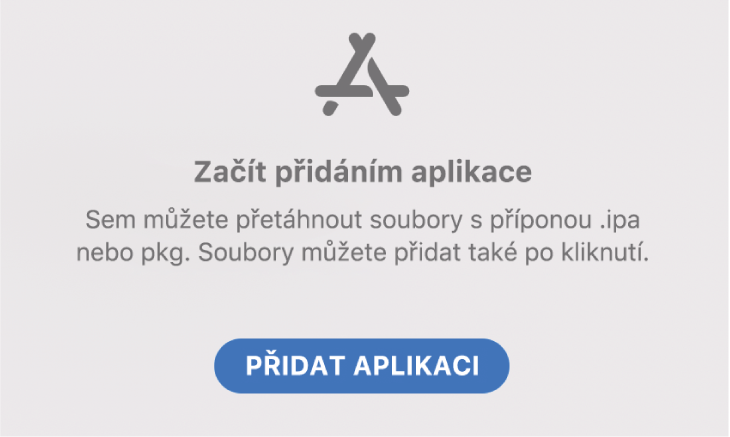
Hudba
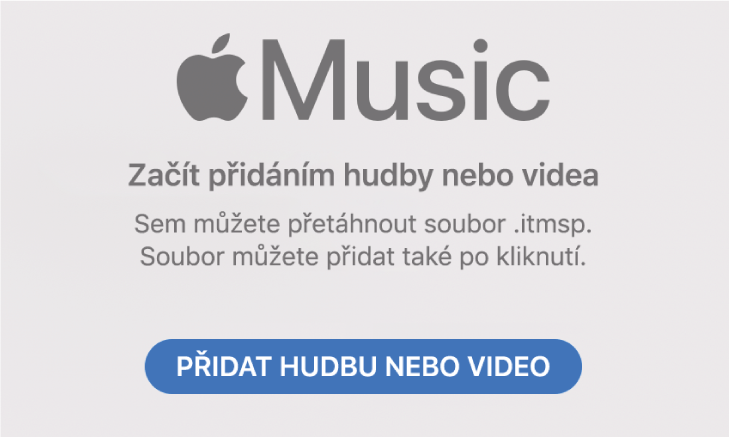
Video
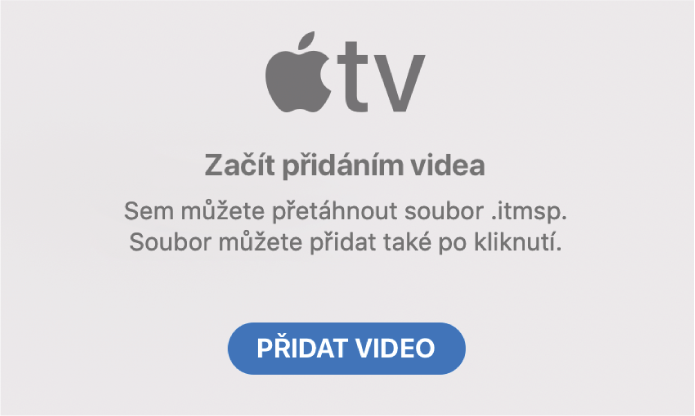
Knihy
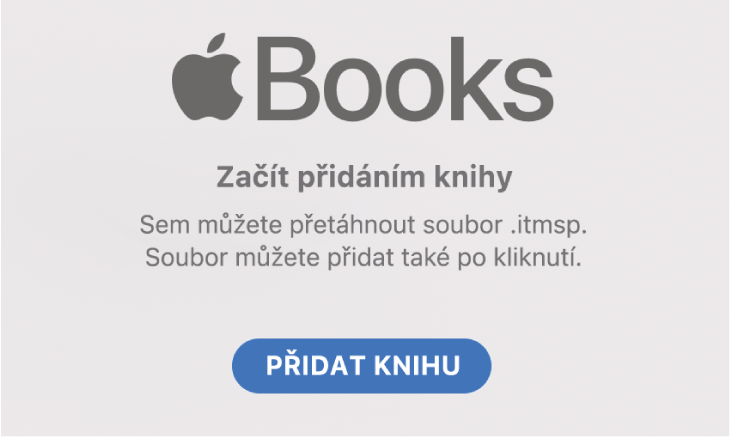
Encoding House nebo účet pro více poskytovatelů
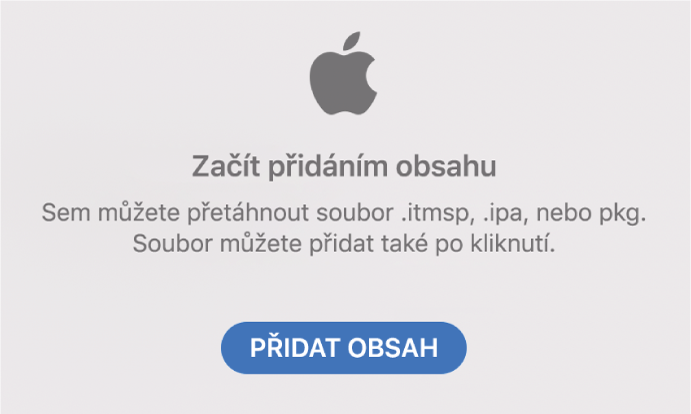
Proveďte jednu z následujících akcí:
Klikněte na tlačítko Přidat (název tlačítka se liší podle typu obsahu), vyberte jeden nebo více souborů a potom klikněte na Otevřít.
Přetáhněte jeden nebo více souborů do okna Transporteru.
U horního okraje okna Transporteru klikněte na
 , vyberte jeden nebo více souborů a potom klikněte na Otevřít.
, vyberte jeden nebo více souborů a potom klikněte na Otevřít.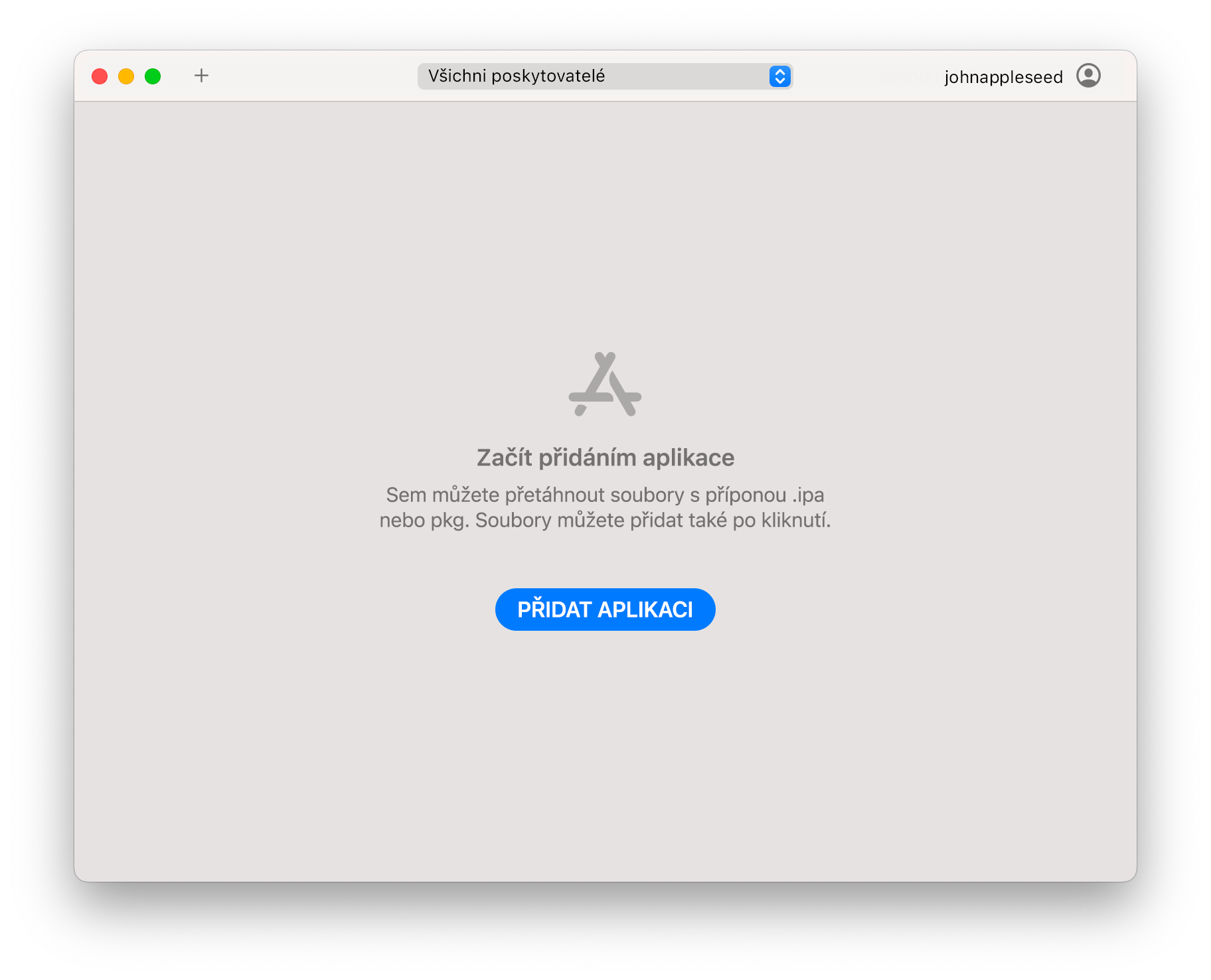
Zopakujte krok 2 pro libovolný počet souborů, které chcete přidat do Transporteru.
Informace o ovládání viz Okno Transporteru.
Poznámky:
Pro knihy, hudbu a video platí, že pokud jste pro předvolbu „Při přidání balíčku“ nastavili Počkat na výběr a přidáte soubor, který už byl přidán dříve, Transporter zobrazí dotaz, zda chcete dříve přidaný soubor nahradit. Jestliže nahradíte soubor, který Transporter právě zpracovává, Transporter zpracování aktuálního balíčku zruší, balíček odstraní a místo něj přidá nový balíček. Pokud jste pro předvolbu „Při přidání balíčku“ nastavili Ověřit, Ověřit a doručit, Transporter automaticky restartuje proces ověřování a případně i doručování.
Pro aplikace platí, že můžete přidávat více sestavení dané aplikace. Transporter je zpracovává jako samostatná sestavení aplikace a nezobrazuje dotaz, zda chcete nahradit dříve přidaný soubor. Tímto způsobem je zachována historie doručení různých sestavení.
Pro aplikace dále platí, že pokud chcete aktualizovat metadata, můžete doručit balíček .itmsp pouze s metadaty bez prostředků. Viz Aktualizace metadat aplikace.